Betulkan - Kod Ralat 0x8030002F semasa memasang atau menaik taraf Windows 11/10
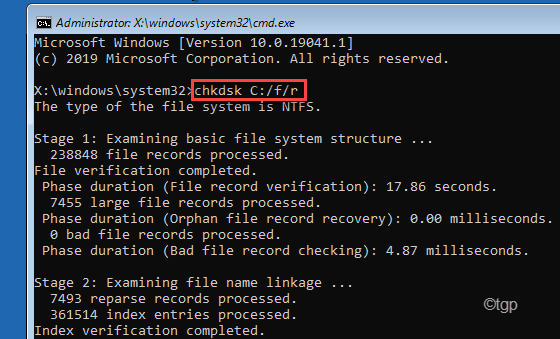
- 2114
- 467
- Dale Harris II
Memasang tingkap pada mesin baru atau mengemas kini yang sedia ada biasanya berjalan lancar tanpa sebarang ralat. Beberapa pengguna Windows telah melaporkan bahawa mereka melihat Kod Ralat 0x8030002F Semasa mengemas kini/memasang Windows 11 di mesin mereka. Sekiranya anda cuba memasang versi Windows yang diubahsuai (apa -apa kecuali versi asal Windows), Windows akan menghentikan pemasangan dan memaparkan mesej ralat.
Penyelesaian -
1. Lumpuhkan atau nyahpasang sebarang perisian keselamatan pihak ketiga yang anda gunakan. Kemudian cuba pasang/kemas kini Windows sekali lagi.
2. Pastikan anda telah memutuskan semua peranti luaran (penyesuai WiFi, penyesuai bluetooth, dll.) dari komputer anda.
Isi kandungan
- Betulkan 1 - Buat MCT
- Betulkan 2 - Membaiki MBR
- Betulkan 3 - Jalankan operasi pemeriksaan cakera
Betulkan 1 - Buat MCT
Sekiranya anda cuba mengemas kini/memasang versi Windows yang berbeza pada yang berbeza, anda akan melihat kod ralat ini.
1. Anda mesti memuat turun alat tersebut. Lawati halaman muat turun perisian Microsoft.
2. Sekarang, ketik pada "Alat muat turun sekarang"Untuk memuat turun alat penciptaan media.
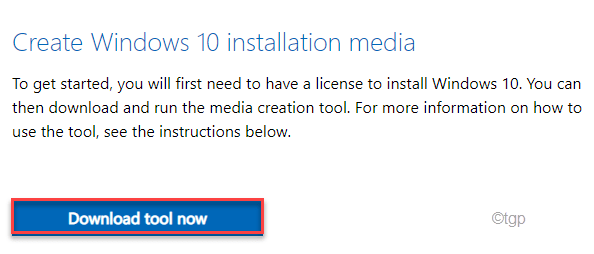
3. Selepas itu, pilih lokasi dan kemudian, klik pada "Simpan"Untuk menyelamatkan alat penciptaan media.
Setelah proses muat turun selesai, tutup penyemak imbas.
4. Seterusnya, pergi ke lokasi fail.
5. Kamu perlu Klik dua kali"MediaCreationTool2004".
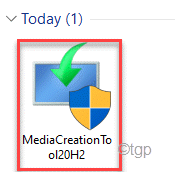
6. Hanya terima terma dan syarat alat.
7. Sekarang, klik pada butang radio di sebelah "Buat Media Pemasangan (Pemacu Flash USB, DVD, atau Fail ISO)'Di skrin.
8. Akhirnya, klik pada "Seterusnya".
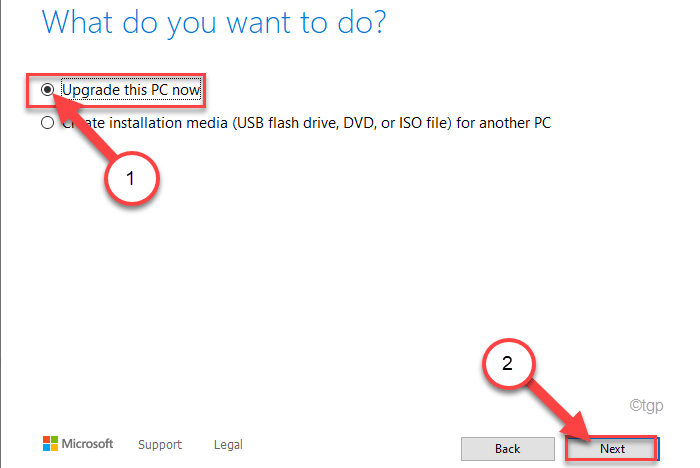
Ini akan memuat turun dan membuat media pemasangan baru. Imej ISO Windows 11 akan dimuat turun.
Betulkan 2 - Membaiki MBR
Sekiranya rekod boot induk rosak, tingkap tidak akan dipasang dengan betul.
Anda mesti boot komputer anda ke persekitaran pemulihan.
Langkah untuk boot komputer anda ke persekitaran pemulihan windows -
a. Pada mulanya, anda mesti menutup komputer anda.
b. Cukup tekan butang kuasa untuk boot sistem anda.
c. Kemudian, apabila sistem anda naik, akhbar butang kuasa sekali lagi untuk memaksa menutup sistem anda sebaik sahaja anda melihat logo pengeluar.
d. Teruskan ini untuk 2-3 lebih banyak kali dan secara automatik akan mencapai skrin pembaikan permulaan.
Apabila komputer anda naik, anda akan masuk Persekitaran pemulihan mod.
1. Sekarang, klik pada "Pilihan lanjutan".
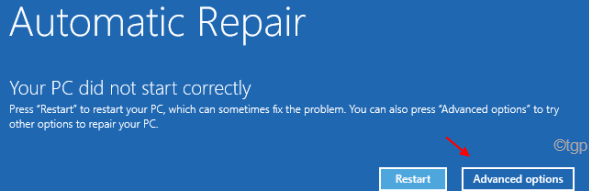
2. Anda mesti mengklik pada "Menyelesaikan masalah"Tetapan.
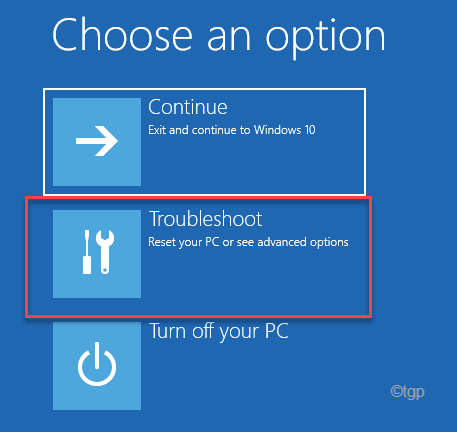
3. Sekali lagi anda perlu mengklik pada "Pilihan lanjutan"Untuk membuka pilihan lanjutan.
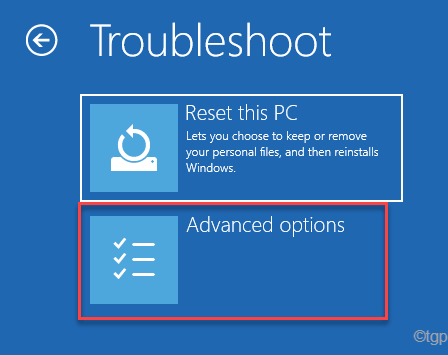
4. Anda mesti mengklik pada "Arahan prompt"Untuk membuka terminal.
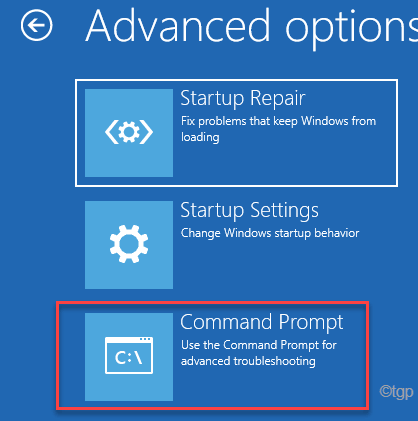
5. Hanya pilih akaun pentadbiran anda dan masukkan kata laluan akaun anda.
6. Kemudian, ketik pada "Teruskan"Untuk membuka terminal.
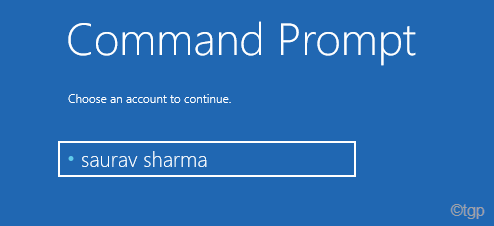
7. Di sini, Salin tampal Ini memerintahkan satu demi satu dan kemudian memukul Masukkan untuk menetapkan Rekod Boot Master.
bootrec /fixmbr
bootrec /fixboot
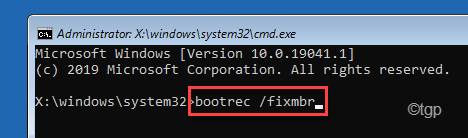
8. Anda boleh membina semula direktori konfigurasi boot yang melaksanakan arahan ini seperti yang sebelumnya.
bootrec /rebuildbcd
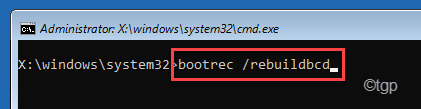
Setelah operasi membina semula selesai, tutup terminal.
9. Akhirnya, ketik "Teruskan"Untuk boot komputer anda biasanya.
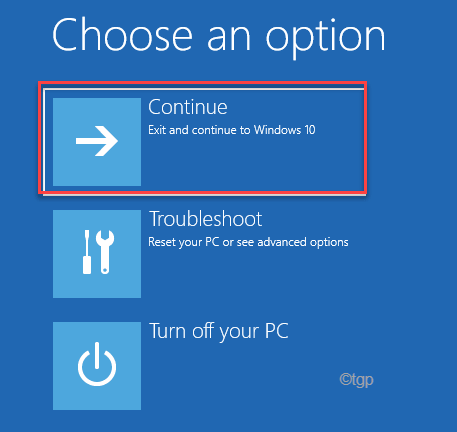
Komputer anda akan boot ke tingkap anda. Sekarang, cuba kemas kini lebih jauh.
Betulkan 3 - Jalankan operasi pemeriksaan cakera
Sekiranya terdapat beberapa rasuah pada cakera keras, anda mungkin perlu menjalankan operasi pemeriksaan cakera pada pemacu untuk menguji kesalahan cakera.
1. Pada mulanya, boot sistem anda ke Windows Recovery Enviroment.
Anda mesti mengetuk "Lanjutan pilihan".
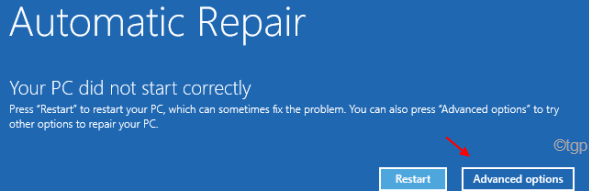
2. Kemudian, ikuti langkah -langkah ini -
Menyelesaikan masalah> pilihan lanjutan> arahan arahan
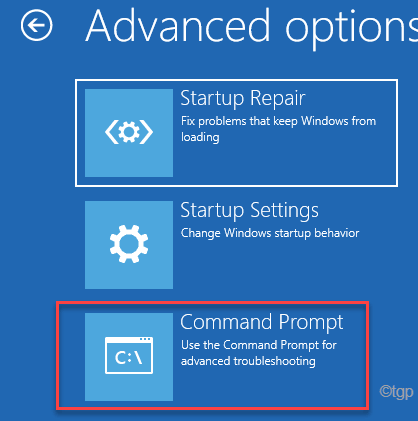
3. Selepas itu, pilih akaun pentadbiran anda dan masukkan kata laluan akaun anda.
4. Kemudian, klik pada "Teruskan"Untuk membuka terminal.
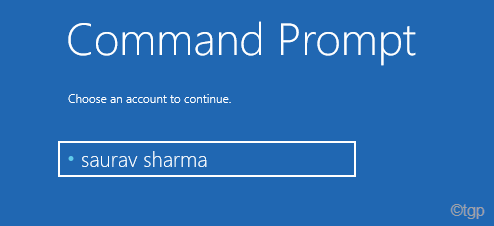
5. Apabila terminal prompt arahan muncul, taipkan arahan ini dan tekan Masukkan.
Chkdsk C: /f /r
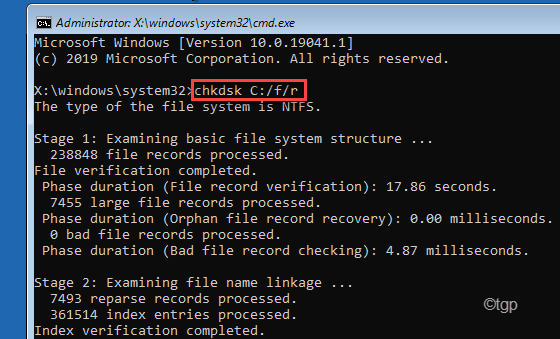
Ujian akan dilakukan adalah 6 peringkat yang berbeza. Keseluruhan proses
6. Sebaik sahaja ia selesai menutup terminal dan kemudian, klik pada "Teruskan".
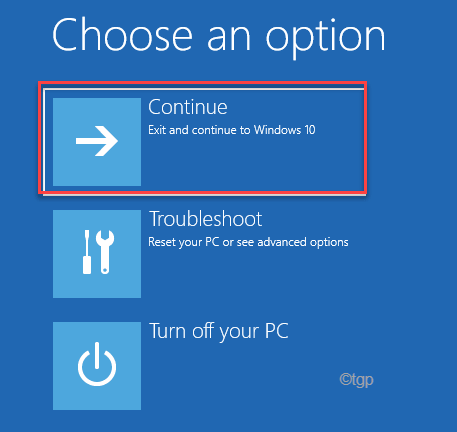
Ini harus menyelesaikan masalah yang anda hadapi sekarang.
- « Betulkan Penggunaan CPU Tinggi DCFWInservice pada Windows 11/10
- Cara menunjukkan nota mesej tersuai pada skrin log masuk windows 11 »

